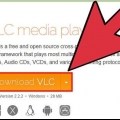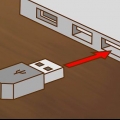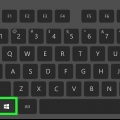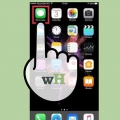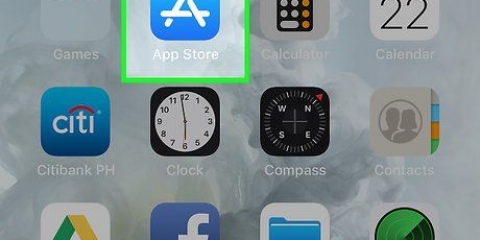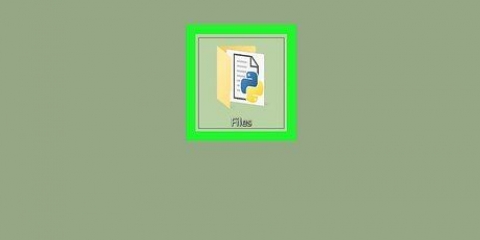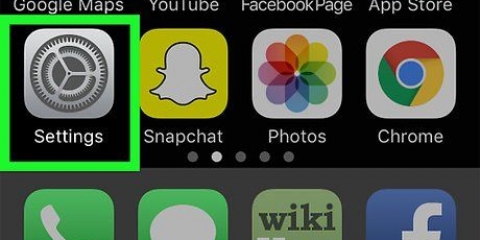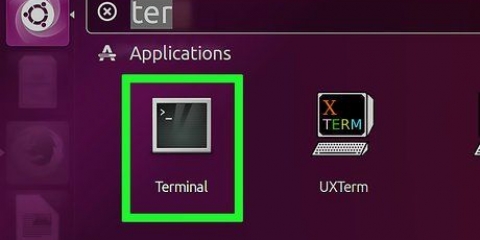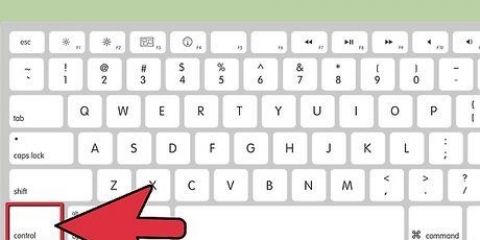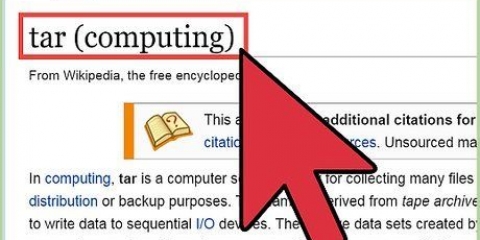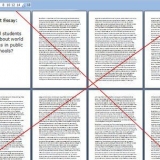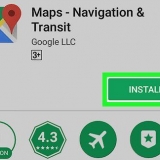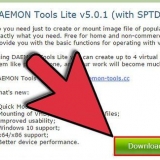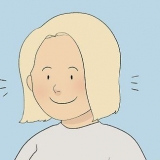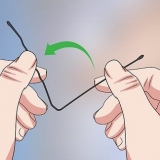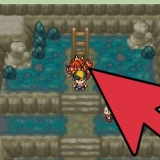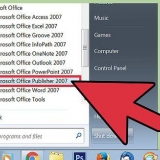Imagen: en este menú de pestañas, puede ajustar la resolución del video y, opcionalmente, puede cortar partes del video, como los bordes negros. Filtros: aquí puede establecer filtros de video. Vídeo: Aquí puedes ajustar los `códigos` y la `velocidad de fotogramas` del vídeo. Una de las configuraciones más importantes en este menú de pestañas es la sección `Calidad`. Le permite cambiar la `tasa de bits` del archivo. Con una tasa de bits más alta, obtiene una mayor calidad, pero también un archivo mucho más grande. Audio: en el menú de la pestaña Audio, puede ajustar la configuración de cada pista de audio en el archivo de origen. Puede eliminar pistas no deseadas, como `idiomas`, o puede ajustar la calidad del audio. Subtítulos: en este menú de pestañas puede agregar subtítulos. Capítulos: Aquí verá una lista de todos los capítulos. Los capítulos son especialmente comunes con las imágenes de DVD. Avanzado. Normalmente no puede seleccionar este menú. Primero, en el menú de la pestaña `Video`, debe marcar la casilla de verificación correspondiente. En este menú de pestañas puede ajustar la configuración avanzada. Ajustar la configuración preestablecida puede evitar que el video se reproduzca en su dispositivo. Esto ciertamente se aplica al ajuste de la `velocidad de fotogramas` o el `tamaño de la imagen`. Así que piénsalo bien antes de cambiar algo aquí.


Para grabar una película copiada en un DVD o CD, siga estas instrucciones: En la parte inferior izquierda de la ventana dice "Video", haga clic en la casilla de verificación aquí "Tamaño objetivo" e ingrese un número que esté 10 MB por debajo de la capacidad de almacenamiento de su unidad; p.ej. 690 para un CD de 700 MB, 790 para un CD de 800 MB, etc. En el caso de un DVD, debe convertir correctamente de MB a GB! Si es necesario, utilice la calculadora en conversión en línea.com. Visite el foro en el sitio web de HandBrake para obtener más información o ayuda.
Usando handbrake en una mac
Contenido
Handbrake es un programa de conversión práctico y sencillo, con el que puede, por ejemplo, convertir su colección de DVD a un formato adecuado para su tableta o computadora portátil. Use HandBrake para convertir archivos de video a cualquier formato que desee. Lee este artículo para una breve explicación.
Pasos
Método 1 de 2: abrir el archivo de origen

1. presiona el botón "fuente". Puede encontrar este botón en la parte superior izquierda de la ventana HandBrake. Ahora aparecerá un menú, seleccione una carpeta o archivo.
- Con HandBrake puedes abrir casi todos los formatos de video. Y eso incluye: imágenes de DVD, DVD sin protección y discos Blu-Ray.
- No puede usar HandBrake para copiar un DVD o Blu-Ray protegido. En ese caso, primero debe copiar el DVD con otro programa. Después de eso, puede usar HandBrake para convertir el archivo de video maduro al formato deseado.

2. Elige los capítulos. Si el archivo de origen está dividido en capítulos, puede seleccionar qué capítulos desea convertir.
Seleccione el deseado "anglos".

3. Elija la ubicación de destino. Establecer dónde guardar el archivo convertido. Déle un nombre significativo para que pueda encontrar fácilmente el archivo más tarde.
Método 2 de 2: convertir el video

1. Elige un ajuste preestablecido. La forma más fácil es elegir el dispositivo en el que desea ver el video de la lista en el lado derecho de la ventana. Estos ajustes preestablecidos aseguran que el archivo final sea adecuado para su tipo de dispositivo.
- Por defecto, MP4 está configurado como preestablecido, ese formato es común. Si desea subir el video más tarde a YouTube, por ejemplo, marque la opción "Web Optimized".
- Si está convirtiendo un video para verlo en una computadora o subirlo a YouTube, seleccione "Preajustes normales" o "Ajustes preestablecidos de alto perfil".

2. Avance. presiona el botón "avance" para ver un breve clip de su video convertido. Para que pueda juzgar la calidad de la conversión antes de comenzar a convertir. La conversión puede llevar mucho tiempo, especialmente si ha elegido alta calidad. Toma un tiempo antes de que pueda obtener una vista previa de la vista previa.

3. Ajustar la configuración. Si no está satisfecho con la vista previa, puede usar los menús de pestañas en la parte inferior de la ventana para ajustar la configuración. Cada menú de pestaña accede a la configuración de un aspecto particular del video.

4. Agregue el `proyecto` a la `cola`. Si desea convertir varios archivos, haga clic en el botón "Añadir a la cola" (añadir a la cola). Agrega el archivo a convertir a la cola.
presiona el botón "Mostrar cola" para ver una lista de todos los archivos en la cola.

5. Empezar a convertir. Haga clic en el botón verde con `Iniciar` para comenzar a convertir todos los proyectos en la cola. La conversión puede llevar mucho tiempo y demandar mucho del procesador de su computadora. Si usa su computadora para otras cosas al mismo tiempo, la conversión puede demorar aún más. Incluso puede dar lugar a errores en el archivo convertido.

6. Compruebe el archivo convertido. Cuando finalice la conversión, copie el archivo en el dispositivo de destino y verifique si puede ver el video. Comprobar si la calidad es satisfactoria y si no hay errores.
Consejos
Advertencias
- HandBrake exige mucho de tu computadora. Use la menor cantidad posible de otros programas mientras convierte.
Artículos sobre el tema. "Usando handbrake en una mac"
Оцените, пожалуйста статью
Similar
Popular